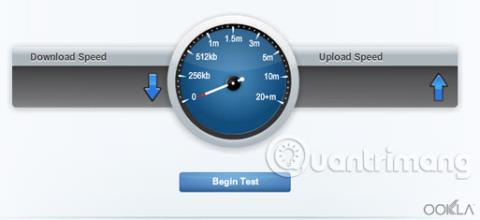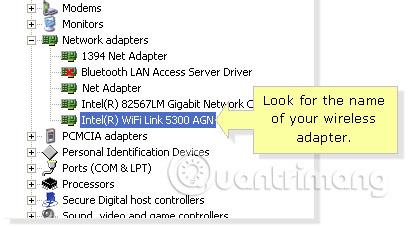Massimizzare la velocità di Internet è essenziale per ottimizzare la connessione di rete. Puoi avere un'esperienza di lavoro e di intrattenimento ottimale quando utilizzi computer, TV predisposte per Internet, console di gioco , lettori multimediali e altri dispositivi, quando la tua connessione wireless funziona alla massima capacità. Ecco alcune cose che puoi fare per velocizzare la tua connessione Internet .
Scopri come ottimizzare la velocità della tua connessione Internet
Esegui un test di velocità sulla tua rete
Il router Linksys Smart Wi-Fi dispone dello strumento di test della velocità, uno strumento di test della velocità integrato che ti consente di verificare la velocità attuale di caricamento e download della tua connessione Internet. Mostra la velocità con cui le informazioni vengono scaricate da Internet sul tuo computer e la velocità con cui le informazioni vengono trasferite (caricate) dal tuo computer a un altro sito web. Puoi eseguire un test di velocità sulla tua rete utilizzando il tuo account cloud Linksys.
NOTA: puoi anche testare la velocità della connessione wireless del tuo computer.

Puoi quindi confrontare i risultati del test della velocità Internet con il throughput benchmark del tuo router per vedere se stai ottenendo una connessione wireless ottimale. Throughput: il throughput è la quantità effettiva di dati trasferiti con successo all'interno della rete in un dato momento.
NOTA : la velocità e le prestazioni effettive della connessione Internet dipenderanno dal provider di servizi Internet (ISP).
Verificare la compatibilità dell'adattatore wireless e del router
L'adattatore wireless del tuo dispositivo e la compatibilità del router sono tra i fattori che influiscono sulla tua connessione wireless.
Per ottenere risultati ottimali, i router Wireless-N devono essere associati agli adattatori Wireless-N, nello stesso modo in cui i router Wireless-G vengono associati agli adattatori Wireless-G. Se alla rete è collegata una combinazione di adattatori Wireless-G e Wireless-N, è meglio impostare la modalità di rete wireless su Mista. Ciò consentirà ai dispositivi Wireless-G di avere una connessione stabile alla rete e consentirà ai dispositivi Wireless-N di rimanere connessi alla rete ma funzioneranno a velocità Wireless-G.
Per massimizzare la velocità della connessione wireless, controlla se l'adattatore è compatibile con gli standard Wireless-AC, Wireless-N, G, B o A.
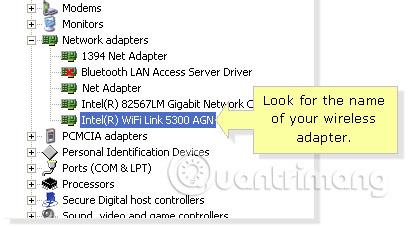
NOTA : in questo esempio viene utilizzato Intel WiFi Link 5300 AGN. Il suo suffisso - AGN - significa che l'adattatore wireless per questo computer è compatibile con gli standard Wireless-A, B/G e N.
Impostare la dimensione MTU appropriata per la rete
Unità di trasmissione massima (MTU) - Unità di trasmissione massima - specifica la dimensione massima del pacchetto che può essere trasmesso su Internet. Determinare la dimensione MTU appropriata è importante per ottenere il throughput più efficiente per la rete.

NOTA: qui viene utilizzata come esempio la dimensione MTU 1480.
Cambia il tuo canale wireless
Potrebbe essere necessario cambiare il canale wireless del router quando si verificano interferenze. L'interferenza è uno dei problemi più comuni che può verificarsi nella tua rete domestica e può essere causata da quanto segue:
- Elettronica domestica (telefoni cordless, altoparlanti e forni a microonde)
- Reti wireless nelle vicinanze
- Ostruzioni fisiche (pareti, specchi o vetro)
- Distanza o posizione
Questi fattori possono ridurre le prestazioni della rete. Cambiare canale è uno dei modi migliori per mantenere il segnale costante e ottimizzare la connessione wireless.
I router dual-band Linksys sono in grado di trasmettere e ricevere dati utilizzando entrambe le frequenze a 2,4 GHz e 5 GHz, contemporaneamente o uno alla volta. Le gamme del segnale Wi-Fi a 2,4 e 5 GHz sono suddivise in una serie di bande più piccole chiamate canali wireless. Ciascuno di questi canali wireless si traduce in una frequenza radio (ad esempio, il canale 6 è 2,437 GHz).
Ottimizza il tuo computer e la tua rete
Mantieni il tuo computer libero da virus, malware e adware visitando siti Web protetti, utilizzando un browser veloce, pulendo regolarmente il disco rigido e assicurandoti che il computer funzioni correttamente e durante i normali movimenti. Non importa quanto sia veloce la connessione Internet, non significa nulla se il tuo computer funziona male.
Dovresti installare i driver aggiornati per l'adattatore per una migliore connessione. Aggiorna il driver della scheda di rete per migliorarne la funzionalità. L'aggiornamento del router gli consente di tenere il passo con il traffico Internet moderno.
Estendi la portata della tua rete wireless
La posizione del dispositivo e del router wireless influirà sulle prestazioni della rete wireless. Per aumentare il segnale wireless, è necessario posizionare il router wireless nella parte centrale della casa o in un luogo senza ostacoli che possano bloccarne la portata (come mobili o oggetti troppo alti). Bloccheranno il segnale o ridurranno la portata della tua rete wireless.
Puoi anche aggiungere altri dispositivi come switch o range extender alla tua rete locale esistente. In questo modo potrai estendere la portata della tua rete wireless e goderti più attività online per stare al passo con le tendenze.
Vedi altro: